U bent hier:
Websites meer leesbaar maken
Artikel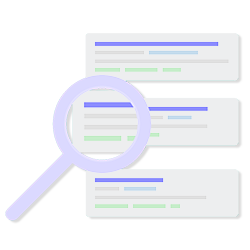
Zijn de letters op een website minder goed leesbaar? Maak ze kleiner of groter op een Windows-pc of Mac door in of uit te zoomen.
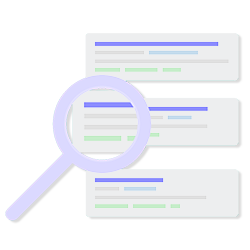

Leesbaarheid website
Soms is de tekst op een site niet goed leesbaar. De letters zijn te klein of veel te groot. Het is dan handig om in of uit te zoomen op de website. Dat kan met het muiswieltje scrollwiel Het wieltje tussen de linker- en rechtermuisknop. Hiermee kunt u tekst of een internetpagina naar boven of naar beneden over het scherm laten gaan. De handeling noemen we scrollen. of met een toetsencombinatie. Zo maakt u de letters snel groter of kleiner op de site die openstaat. Dit trucje werkt in alle browsers op de pc: Firefox, Edge, Chrome en Safari. Let wel op: als u de browser opnieuw start, hebben de letters weer hun oude grootte.
Computers hebben nog meer handige trucjes om de leesbaarheid te verbeteren. Zo kunt u bijvoorbeeld op de Mac de pictogrammen groter maken. En op Windows-computers kunt u via de Instellingen het lettertype vergroten.
Inzoomen en uitzoomen met de muis
Het wieltje op de muis gebruikt u om naar boven en beneden te scrollen. Maar u kunt er ook mee in- en uitzoomen. Dat werkt zo:
- Open een website in de browser.
- Druk op het toetsenbord op de Ctrl-toets
Ctrl-toets
Afkorting van 'Control-toets'. Een van de
functie-combinatietoetsen. Dit is een toets op het
toetsenbord die op zichzelf geen functie heeft en altijd in combinatie met een of twee andere toetsen wordt gebruikt als
sneltoets.
(Windows) of Cmd-toets
command
Toets op het
toetsenbord van
Apple. Soms afgekort tot Cmd en meestal voorzien van het teken ⌘. De toets is vergelijkbaar met de
Ctrl-toets op andere toetsenborden en wordt in combinatie met een andere toets gebruikt om een commando (opdracht) te geven.
(Mac) en houd de toets ingedrukt. - Scrol met het muiswieltje omhoog om in te zoomen. Of scrol met het muiswieltje omlaag om uit te zoomen.
Inzoomen en uitzoomen met toetsenbord
Snel letters groter of kleiner maken? Dat kan met een toetsencombinatie:
- Open een website in de browser.
- Druk op het toetsenbord op de Ctrl-toets (Windows) of Cmd-toets (Mac) en houd deze ingedrukt.
- Druk op het plusteken om in te zoomen of druk op het minteken om uit te zoomen. Doe dat net zo vaak totdat de website de juiste grootte is.
- Laat de Ctrl-toets weer los.
Wat vind je van dit artikel?
Geef sterren om te laten zien wat je van het artikel vindt. 1 ster is slecht, 5 sterren is heel goed.
Meer over dit onderwerp
Gesloten tabblad terughalen
Per ongeluk een webpagina weggeklikt? Zoek dan niet opnieuw naar de site. Twee keer klikken, en het tabblad is weer terug!
Alles over de Bladwijzerbalk in Chrome
Open favoriete websites extra snel via de Bladwijzerbalk in browser Chrome. Het webadres typen hoeft niet meer, met één klik bent u bij een site.
Bekijk meer artikelen met de categorie:
Meld je aan voor de nieuwsbrief van SeniorWeb
Elke week duidelijke uitleg en leuke tips over de digitale wereld. Gratis en zomaar in de mailbox.